Vollständiger Guide Zum Zurücksetzen Des LG-Sperrbildschirm-Codes
In diesem Artikel werden wir Sie anleiten, den LG Handy-Sperrbildschirm-Code zurückzusetzen

Oct 16, 2025 • Archiviert an: Geräte entsperren • Bewährte Lösungen
Haben Sie Ihr Passwort für die Telefonsperre vergessen? Wie oft ist es schon vorgekommen, dass Sie Ihr Telefonpasswort oder die Mustersperre vergessen haben? Es ist sehr ärgerlich, vor allem, wenn Sie es fast wissen, sich aber nicht mehr genau daran erinnern können. Müssen Sie in diesem Fall das Telefon formatieren? Auf keinen Fall! Es gibt Möglichkeiten, wie Sie LG PIN, Muster- oder Kennwortsperre zurücksetzen oder umgehen können. Es ist sehr wichtig, ein Passwort auf Ihrem Smartphone einzurichten, da es viele persönliche und die wichtigsten vertraulichen Daten enthält. Sie würden nicht wollen, dass jemand Ihre Nachrichten abruft oder Zugang zu Ihren Mails und Anrufen hat. Hier sind Passwörter, Muster und PIN-Sperren eine große Hilfe und auch in Fällen, in denen Ihr Handy gestohlen wird; Sie würden definitiv nicht wollen, dass ein Fremder vollen Zugriff auf alles auf Ihrem Handy hat. Aber das Vergessen eines Passworts kann Sie in Schwierigkeiten bringen, und dieser Artikel hilft Ihnen dabei, wie Sie den LG-Telefonsperrcode zurücksetzen können.
Teil 1: LG PIN, Muster, Passwort zurücksetzen, wenn Sie einen Entsperrungscode für den Bildschirm haben
Das Einrichten einer Kennwortsperre, Mustersperre oder PIN ist eine Frage der Sicherheit. Ihr Passwort könnte vorhersehbar sein, ein einfaches Muster, das Sie jetzt ändern sollten. Aber Sie können den Sperrbildschirm nur dann ändern, wenn Sie sich an das aktuelle Passwort, Muster oder einen anderen Bildschirm-Sperrcode erinnern. Um das aktuelle Passwort für die Bildschirmsperre zurückzusetzen oder zu ändern, müssen Sie einige Schritte in den Einstellungen der Bildschirmsperre auf dem LG-Gerät ausführen. Hier sind die Schritte:
Schritt 1: Tippen Sie auf dem Startbildschirm des LG-Handys auf die Menütaste.
Schritt 2: Tippen Sie auf "Einstellungen" und dann in den Einstellungen auf "Bildschirmsperre".
Schritt 3: Tippen Sie nun auf "Bildschirmsperre" und tippen Sie dann aus der Vielzahl der genannten Sperrbildschirme auf denjenigen, den Sie jetzt einstellen möchten. Nehmen wir also an, Sie haben bereits eine Kennwortsperre eingerichtet und möchten nun das Kennwort ändern, tippen Sie auf "Bildschirmsperre", geben Sie dann das aktuelle Kennwort ein und tippen Sie dann auf "Kennwort", um ein neues Passwort festzulegen. Gehen Sie nun zum nächsten Bildschirm und geben Sie zur Bestätigung das neue Passwort erneut ein.
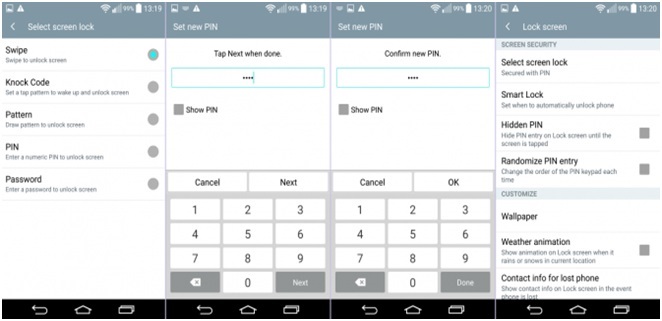
In ähnlicher Weise können Sie auch die Mustersperre oder die PIN ändern.
Teil 2: LG PIN, Muster, Passwort zurücksetzen, wenn Sie den Code vergessen haben
Lösung 1: Bildschirmsperre zurücksetzen mit Android Device Manager
Die PIN oder Passwörter oder sogar die Mustersperre zu behalten, kann manchmal eine schlechte Wahl sein, wenn man am Ende die PIN, das Passwort oder das Muster vergisst. Nun, es gibt verschiedene Möglichkeiten, das LG-Passwort zurückzusetzen oder sogar die Mustersperre und die PIN zurückzusetzen. Unter den vielen Möglichkeiten ist der Android Device Manager eines der prominentesten Werkzeuge und Methoden, um den Bildschirm der Bildschirmsperre auf dem LG-Handy zurückzusetzen. Dies setzt allerdings voraus, dass Ihr LG-Gerät den Android Device Manager aktiviert hat. Im Folgenden erfahren Sie, wie Sie den Android Device Manager verwenden können, um das LG-Gerät problemlos zu entsperren.
Schritt 1: Gehen Sie auf "google.com/android/devicemanager" auf Ihrem Computer oder einem anderen Mobiltelefon, das mit dem Internet verbunden ist.
Schritt 2: Melden Sie sich jetzt mit den Google-Anmeldedaten an, die auch auf dem gesperrten Handy verwendet wurden. Verwenden Sie die Google-Details, mit denen Ihr gesperrtes LG-Handy konfiguriert wurde, so dass Sie sich anmelden, nachdem Sie "google.com/android/device manager" besucht haben.
Schritt 3: Nach dem Besuch des Android Device Manager werden alle Geräte angezeigt, die mit den gleichen Google-Kontoangaben konfiguriert sind. Wählen Sie also auf der Oberfläche selbst das Gerät aus, das entsperrt werden soll, d.h. das LG-Gerät. (wenn das Gerät nicht automatisch ausgewählt wird). Wenn es nur ein Gerät gibt, das mit dem Google-Konto konfiguriert ist, für das Sie die Details eingegeben haben, wird auf der Oberfläche bereits ein und derselbe Gerätename angezeigt.
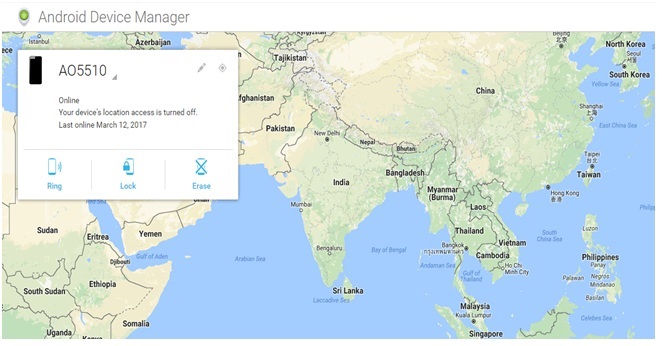
Schritt 4: Wählen Sie nun "Lock" aus den drei oben links auf dem Bildschirm angegebenen Optionen. Sobald Sie auf "Lock" klicken, erscheint der folgende Bildschirm, in dem Sie aufgefordert werden, das neue Passwort, die Wiederherstellungsnachricht und die Telefonnummer einzugeben.
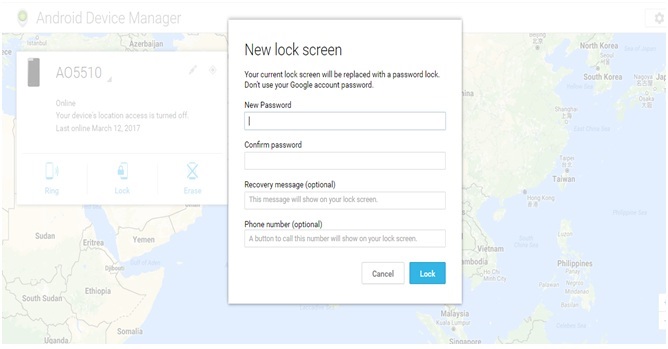
Schritt 5: Geben Sie ein temporäres Passwort in die dafür vorgesehenen Felder ein, bestätigen Sie das temporäre Passwort und es ist erledigt. Wiederherstellungsnachricht und Telefonnummer sind zwei optionale Felder. Nachdem Sie ein temporäres Passwort festgelegt haben, klicken Sie erneut auf "Lock", um das Telefonpasswort mit dem neueren temporären Passwort zurückzusetzen.
Schritt 6: Nach erfolgreichem Abschluss des Prozesses erhalten Sie eine Bestätigung. Jetzt sollten Sie im Handy ein Passwortfeld sehen, in das Sie das temporäre Passwort eingeben müssen. Dadurch wird nun Ihr LG-Gerät entsperrt.
Schritt 7: Nachdem Sie das Handy mit dem temporären Kennwort entsperrt haben, gehen Sie zu den Bildschirmeinstellungen für die Sperre auf dem Handy, deaktivieren Sie das temporäre Kennwort und legen Sie ein neues fest.
Auf diese Weise können Sie also ein gesperrtes LG-Gerät mit dem Android Device Manager entsperren.
Lösung 2: LG-Handy mit Google-Login entsperren
Die Google-Anmeldung ist eine weitere Möglichkeit, ein gesperrtes LG-Handy zu entsperren. Nun, dies funktioniert für Geräte mit Android 4.4 oder niedriger. Wenn Sie also das Gerät nicht auf Android Lollipop aktualisiert haben, ist dies eine der besten Methoden, um ein gesperrtes LG-Gerät zu entsperren. Hier ist, wie die Google-Anmeldung für das Zurücksetzen des LG-Musters verwendet werden kann.
Schritt 1: Geben Sie auf dem gesperrten LG-Gerät, dessen Muster gesperrt ist, 5 Mal ein falsches Muster ein.
Schritt 2: Nach 30 Sekunden werden Sie aufgefordert, es zu versuchen, und am unteren Rand des Bildschirms finden Sie die Option "Muster vergessen", wie unten dargestellt.
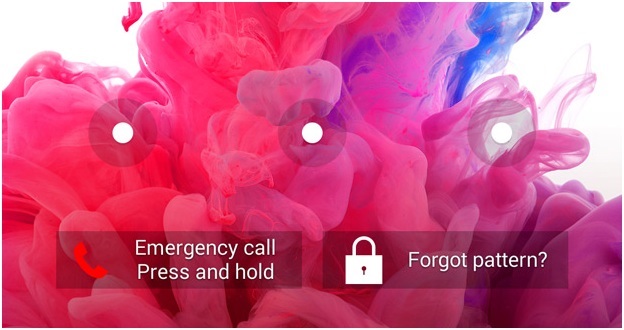
Tippen Sie jetzt auf "Muster vergessen".
Schritt 3: Nachdem Sie auf "Muster vergessen" getippt haben, sollten Sie Felder sehen können, in die Sie entweder die Backup-PIN oder die Anmeldung für das Google-Konto eingeben können. Der folgende Bildschirm wird angezeigt, in den Sie die Details eingeben können.
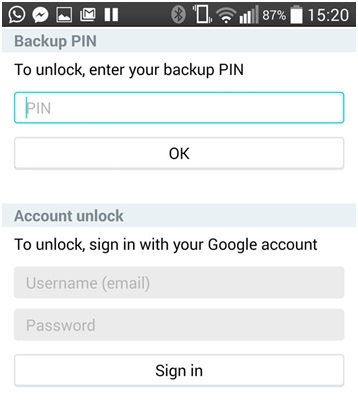
Schritt 4: Geben Sie nun entweder Ihre Backup-PIN ein, die Sie beim Einrichten der Mustersperre festgelegt haben, oder die Anmeldedaten des Google-Kontos, mit denen das Gerät konfiguriert wurde.
Das Handy sollte jetzt problemlos entsperrt werden können. Der gesamte Prozess des Entsperrens des Geräts mit Hilfe des Google-Logins dauert nicht mehr als ein paar Minuten, was diesen Vorgang zu einem der einfachsten von allen macht.
Lösung 3: Sperrcode nach Werkszurückstellung zurücksetzen
Das Zurücksetzen auf Werkseinstellungen ist eine der besten Möglichkeiten, den Sperrcode eines gesperrten LG-Handys zurückzusetzen. Dies ist eine der einfachsten Methoden, den Sperrcode zurückzusetzen, wenn Sie den Entsperrungscode vergessen haben und keine andere Methode in Anbetracht der Android-Version des Geräts und anderer Parameter praktikabel erscheint. Das Zurücksetzen auf Werkseinstellungen klingt zwar nach einer guten Option, aber es gibt einen Haken. Die Durchführung der Werkszurücksetzung auf dem gesperrten LG-Gerät führt dazu, dass alle auf dem Gerät vorhandenen Benutzer- und Anwendungsdaten gelöscht werden. Daher ist es unter solchen Umständen eine große Hilfe, wenn die auf dem Gerät vorhandenen Daten bereits gesichert sind.
Hier sind die Schritte zur Werkszurücksetzung oder Hard-Reset eines LG-Gerätes, das entsperrt werden muss:
Schritt 1: Schalten Sie das gesperrte LG-Gerät zuerst aus.
Schritt 2: Nachdem Sie das Gerät ausgeschaltet haben, drücken und halten Sie nun die Ein-/Aus-Taste oder die Sperrtaste zusammen mit der Lautstärketaste.
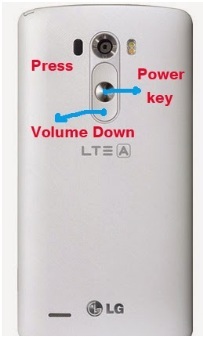
Schritt 3: In dem Moment, in dem das LG-Logo auf dem Bildschirm angezeigt wird, lassen Sie den Ein-/Aus-Schalter/Sperrknopf los und drücken und halten dann sofort wieder den Ein-/Aus-Schalter oder die Sperrtaste.
Schritt 4: Lassen Sie jetzt alle Tasten auf einmal los, wenn Sie auf dem Handy den Bildschirm für das Zurücksetzen auf die Werkseinstellungen sehen. Gehen Sie zu der Meldung "Daten löschen/Werksrückstellung", verwenden Sie die Lautstärketaste, um zu der Option für den zu löschenden Vorgang zu gelangen.
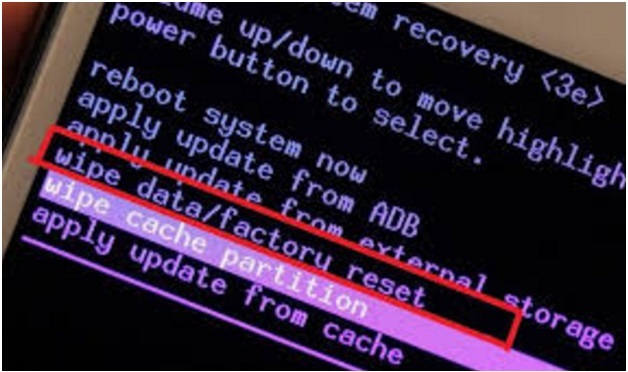
Schritt 5: Wählen Sie nun Ja, um den Vorgang erneut mit der Lautstärketaste zu starten, und bestätigen Sie den Vorgang durch Drücken der Ein- oder Sperrtaste. Das Handy wird neu gestartet, nachdem das Zurücksetzen auf die Werkseinstellungen abgeschlossen ist. Die Standardeinstellungen werden auf das Handy geladen, als ob es neu wäre, wobei alle Daten gelöscht werden.
Teil 3: Umgehen von LG PIN, Muster, Passwort mit Dr.Fone - Bildschirm entsperren (Android)
Egal aus welchen Gründen, es ist immer eine beunruhigende Erfahrung, wenn wir von unserem eigenen Handy ausgesperrt sind. Normalerweise ist das Entfernen oder Zurücksetzen des Sperrbildschirmstifts und des Musterpassworts nicht so einfach wie das Einstellen des Sperrbildschirms. Die gute Nachricht ist, dass Dr.Fone - Bildschirm entsperren (Android) jetzt das Umgehen des Sperrbildschirms so einfach wie nie zuvor gemacht hat.

Dr.Fone - Bildschirm entsperren (Android)
4 Arten der Android-Bildschirmsperre ohne Datenverlust entfernen
- Es kann 4 Arten von Bildschirmsperren entfernen - Muster, PIN, Passwort &Ampel; Fingerabdrücke.
- Entfernt nur den Sperrbildschirm, keinerlei Datenverlust.
- Kein technisches Wissen notwendig, jeder kann damit umgehen.
- Funktioniert für Samsung Galaxy S/Note/Tab und LG G2, G3, G4, etc.
Eigentlich können Sie dieses Werkzeug auch verwenden, um andere Android-Handys wie Huawei, Lenovo, Xiaomi, etc. zu entsperren. Das einzige Opfer ist, dass Sie nach der Entsperrung alle Daten verlieren.
Wie umgeht man mit Dr.Fone - Bildschirm entsperren (Android) den LG-Sperrbildschirm?
Hinweis: Sie können sich auch auf die folgenden Schritte beziehen, um andere Android-Handys außer Samsung und LG freizuschalten. Aber alles, was Sie tun müssen, ist ein Backup aller Daten zu erstellen, bevor Sie Dr.Fone zum Entsperren Ihres Telefons verwenden.
Schritt 1. Laden Sie das Dr.Fone Toolkit für Android herunter und installieren Sie es auf Ihrem Computer. Wählen Sie "Bildschirm entsperren", nachdem Sie Dr.Fone gestartet haben.

Gratis Download Gratis Download
Schritt 2. Klicken Sie auf "Android Bildschirm entsperren" und verbinden Sie Ihr Handy mit Ihrem Computer. Klicken Sie dann auf Starten, um zu beginnen.
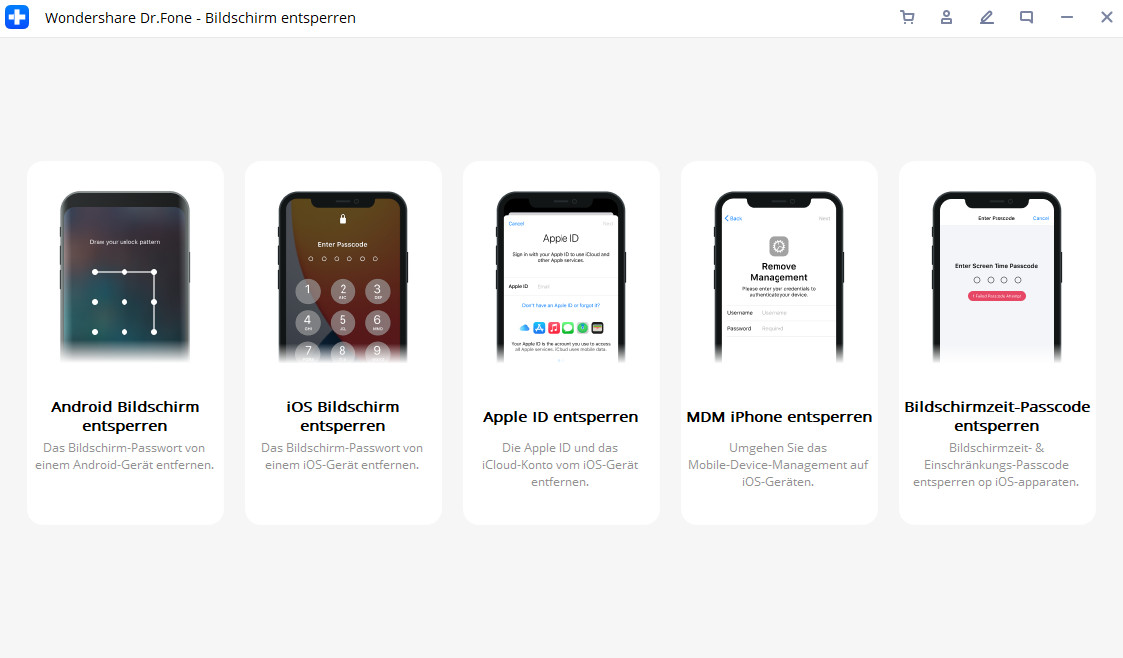
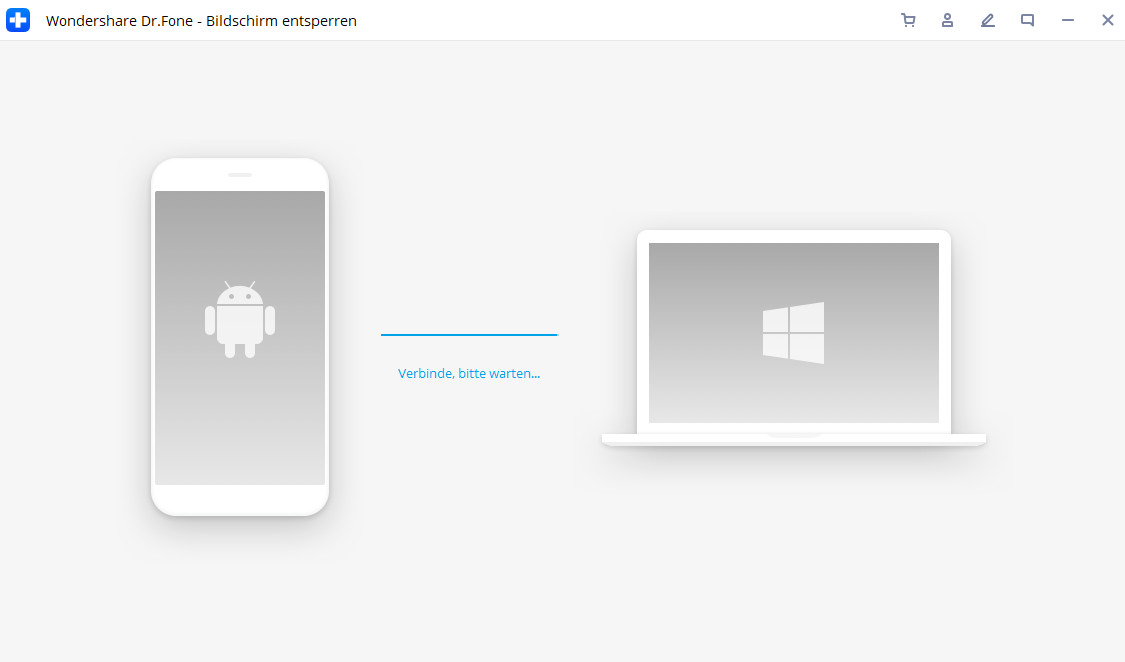
Schritt 3. Wählen Sie die richtige Telefonmarke und Modellinformationen aus.
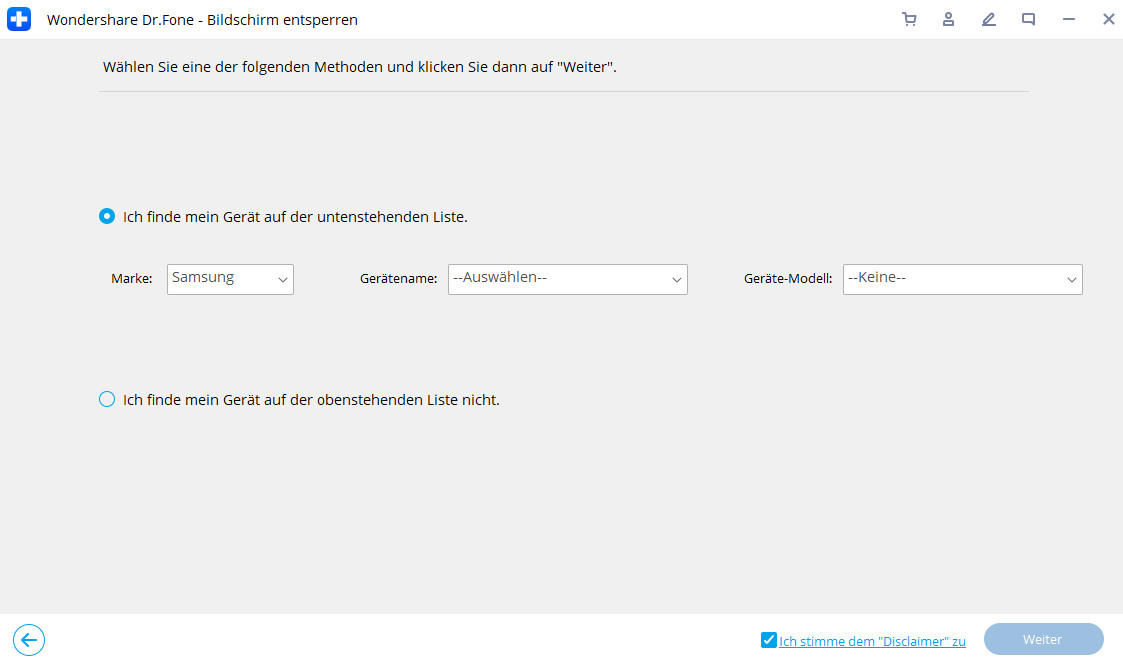
Schritt 4. Folgen Sie den Anweisungen, um es im Download-Modus zu starten.
- Trennen Sie Ihr LG Handy und schalten Sie es aus.
- Drücken Sie die Einschalttaste. Während Sie die Einschalttaste gedrückt halten, schließen Sie das USB-Kabel an.
- Drücken Sie die Einschalttaste so lange, bis der Download-Modus erscheint.
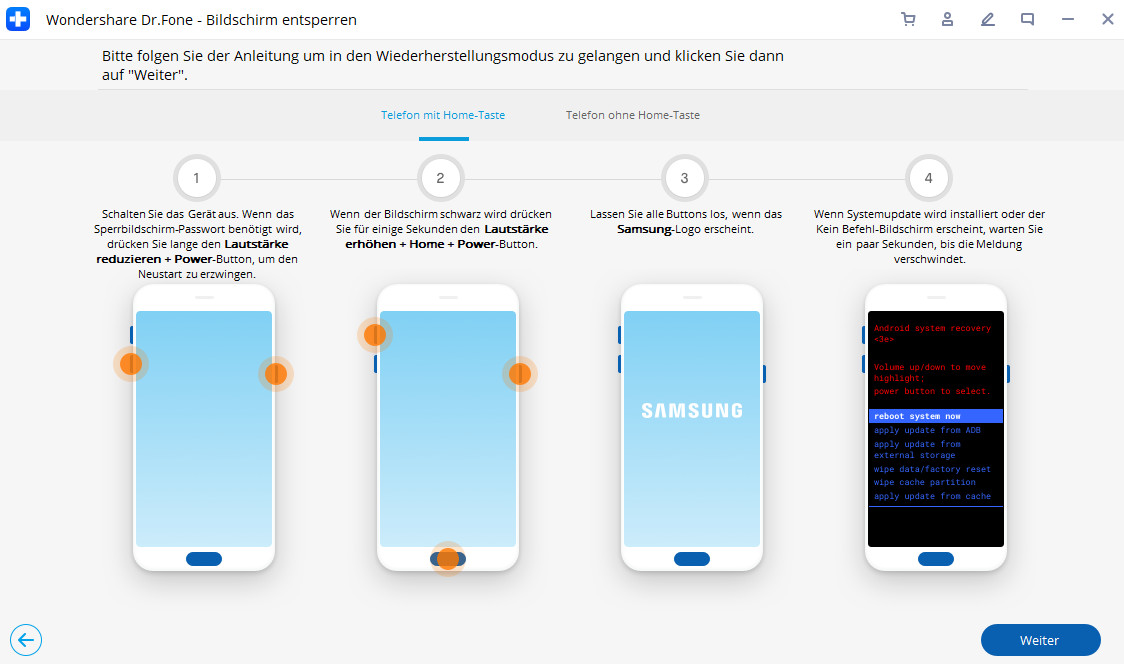
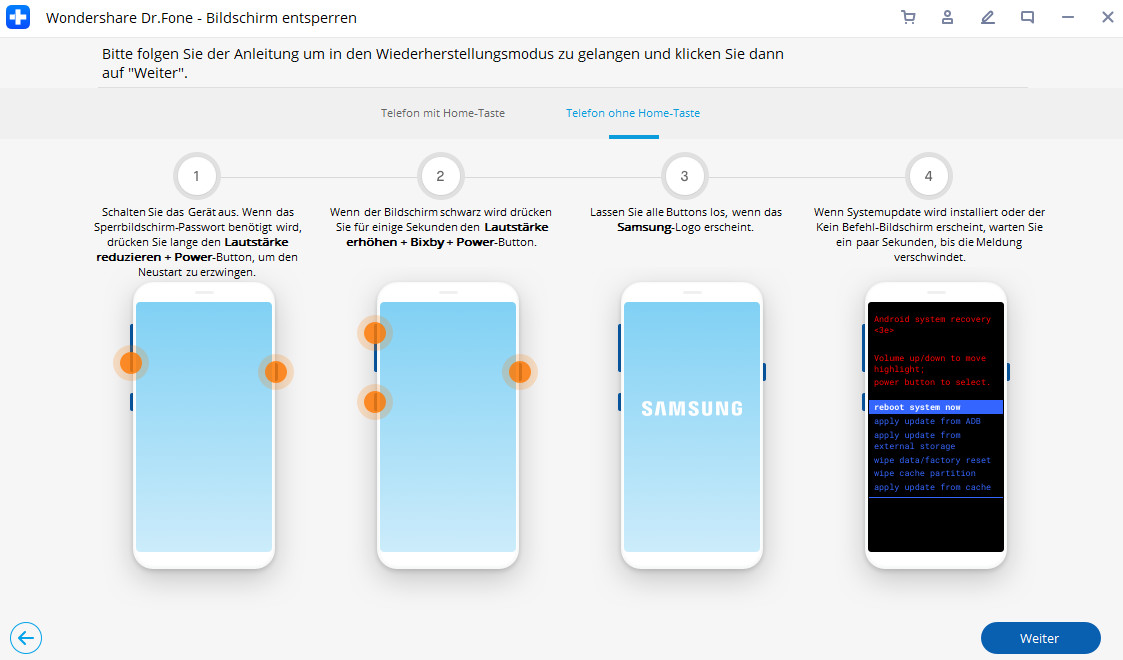
Sobald sich Ihr Handy im Download-Modus befindet, passt Dr.Fone das Telefonmodell an und macht sich bereit, den Sperrbildschirm zu entfernen. Klicken Sie auf Entfernen.
In nur wenigen Sekunden startet Ihr Handy im Normalmodus neu, ohne dass eine Bildschirmsperre, ein Muster oder ein Passwort erforderlich ist.
Gratis Download Gratis Download
Daher waren dies die Lösungen mit vollständiger Anleitung zum Zurücksetzen des LG Sperrbildschirm-Codes. Wir hoffen, dass sie Ihnen bei der Lösung der Sperrprobleme mit Ihrem LG-Gerät helfen wird.
Kategorien
Empfohlene Artikel
Handy Entsperren
- 1. Samsung-Handy entsperren
- 1. Geheimcodes für Samsung
- 2. Gesperrtes Samsung zurücksetzen
- 3. Samsung-Netzwerk entsperrt
- 4. Samsung-Freischaltcode
- 5. Knox von Samsung entfernen
- 6. Samsung-Entsperrmuster entfernen
- 7. Kostenloser Code zum Entsperren von Samsung
- 8. Codegeneratoren freischalten
- 9. Layout des Startbildschirms entfernen
- 10. Apps zum Entsperren der Galaxy-SIM-Karte
- 11. Samsung Galaxy entsperren
- 12. Samsung Fingerabdrucksperre
- 13. Ein entsperrtes Galaxy 5S kaufen
- 2. Android-Handy entsperren
- 1. Gesperrtes Android-Handy zurücksetzen
- 2. Entsperren durch Notruf
- 3. Android-Mustersperre entsperren
- 4. Gespeicherte Android Wifi Contrasenses anzeigen
- 5. Bildschirmsperre auf Android deaktivieren
- 6. Android ohne Google-Konto entsperren
- 7. Android-Telefon ohne PIN entsperren
- 8. Android mit beschädigtem Bildschirm entsperren
- 3. iPhone-Handy entsperren
- ● Daten verwalten/übertragen
- ● Daten wiederherstellen
- ● Bildschirm entsperren/aktivieren
- ● FRP-Sperre
- ● Die meisten iOS- und Android-Probleme beheben

























Julia Becker
chief Editor